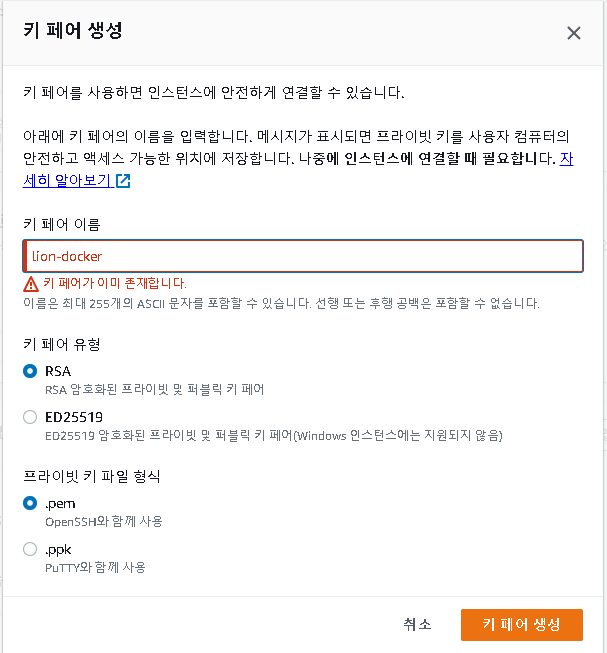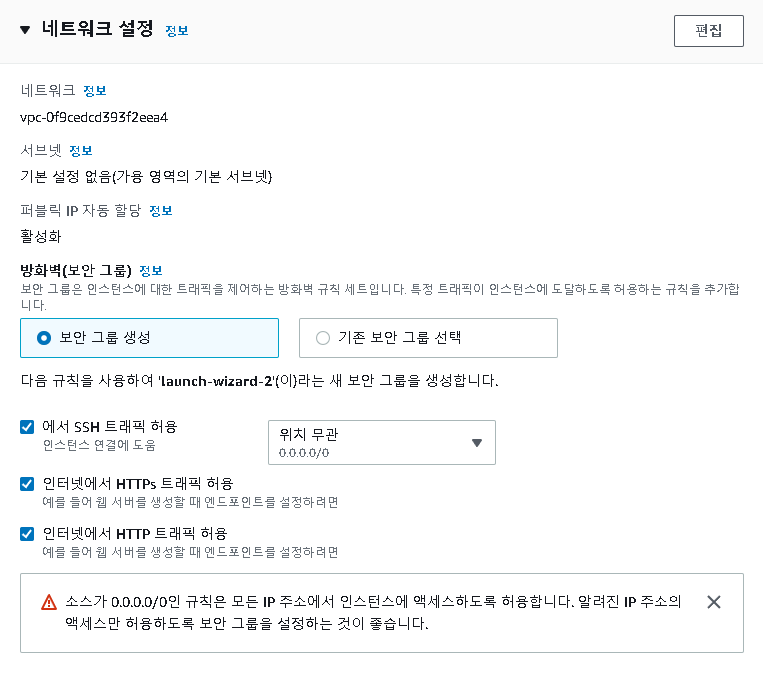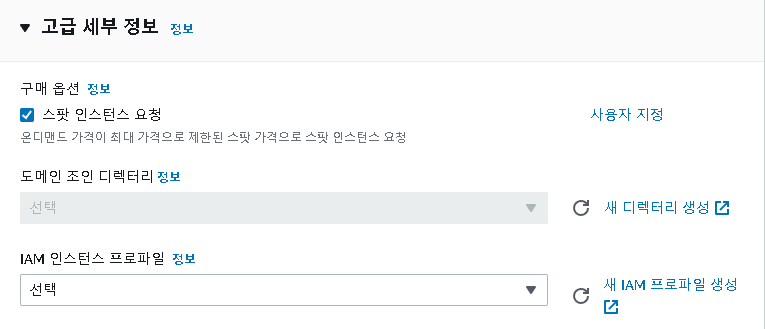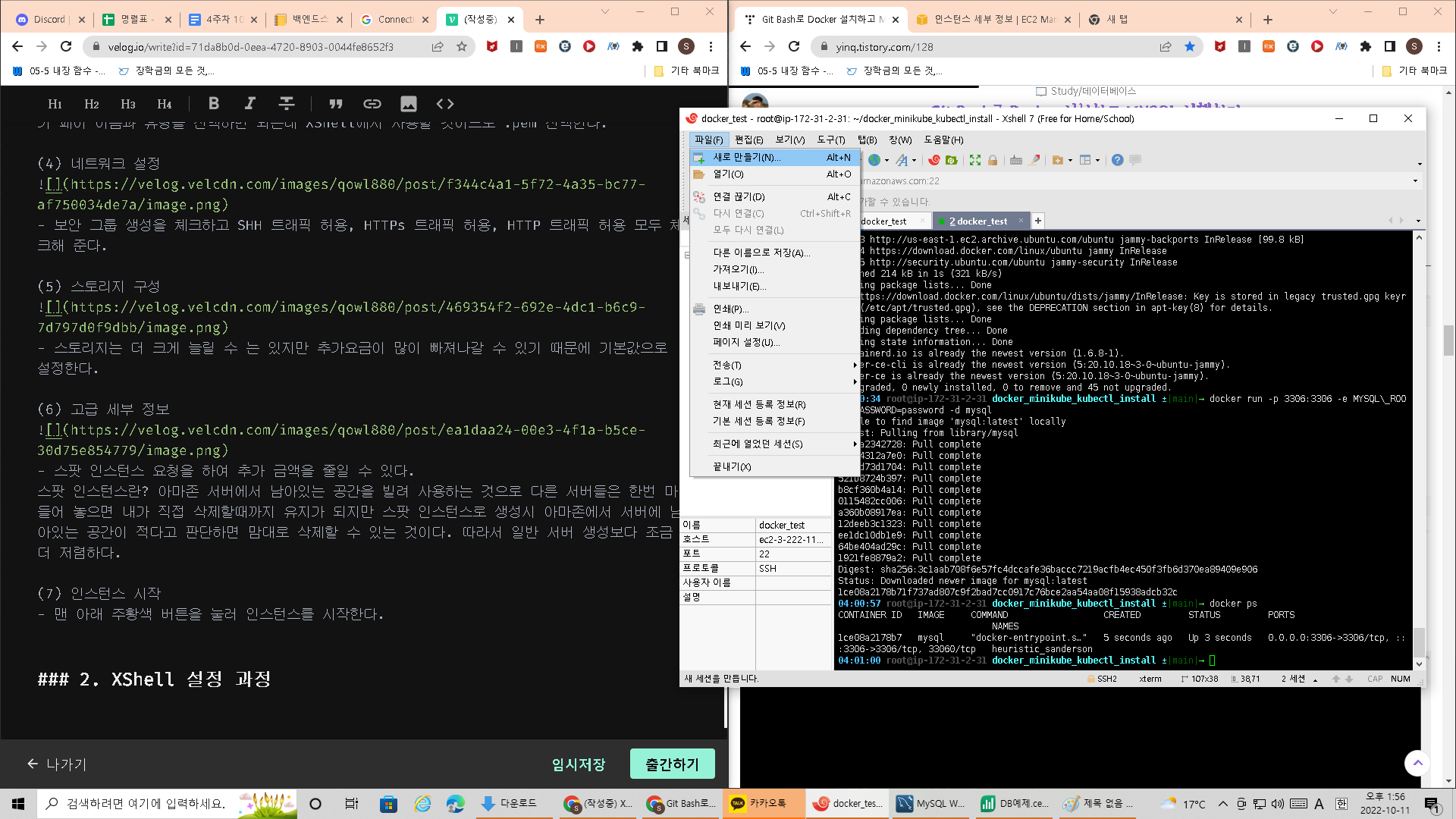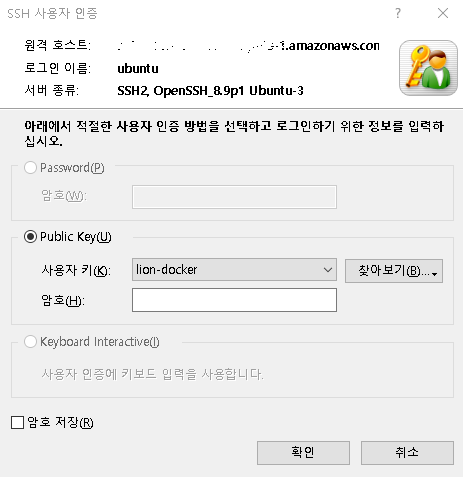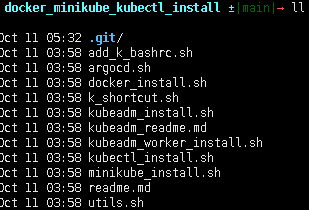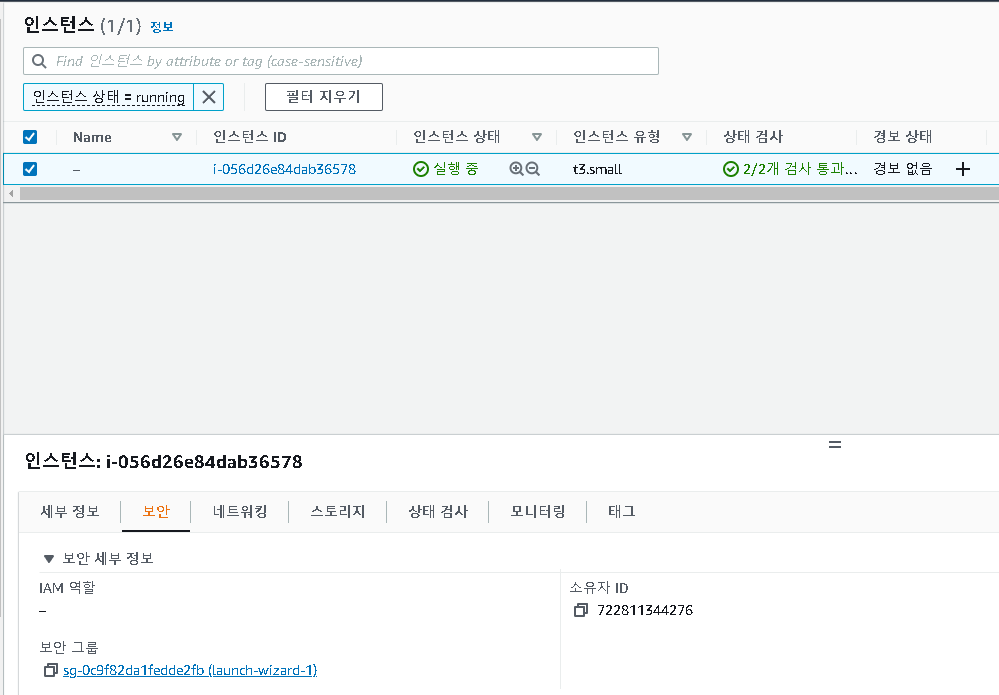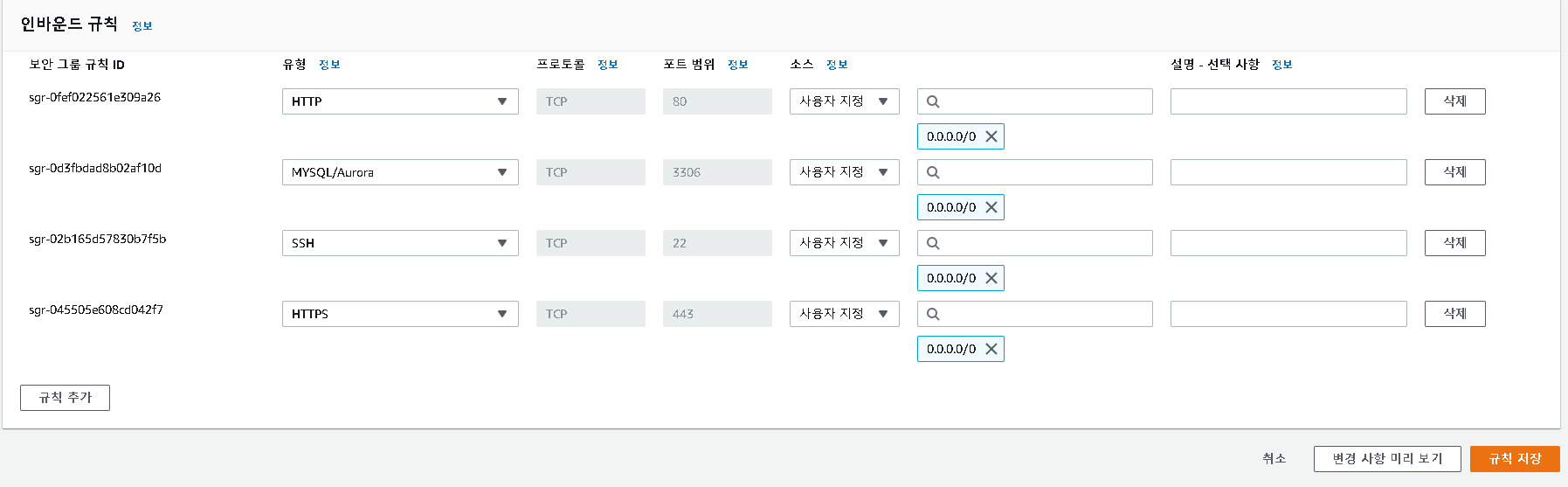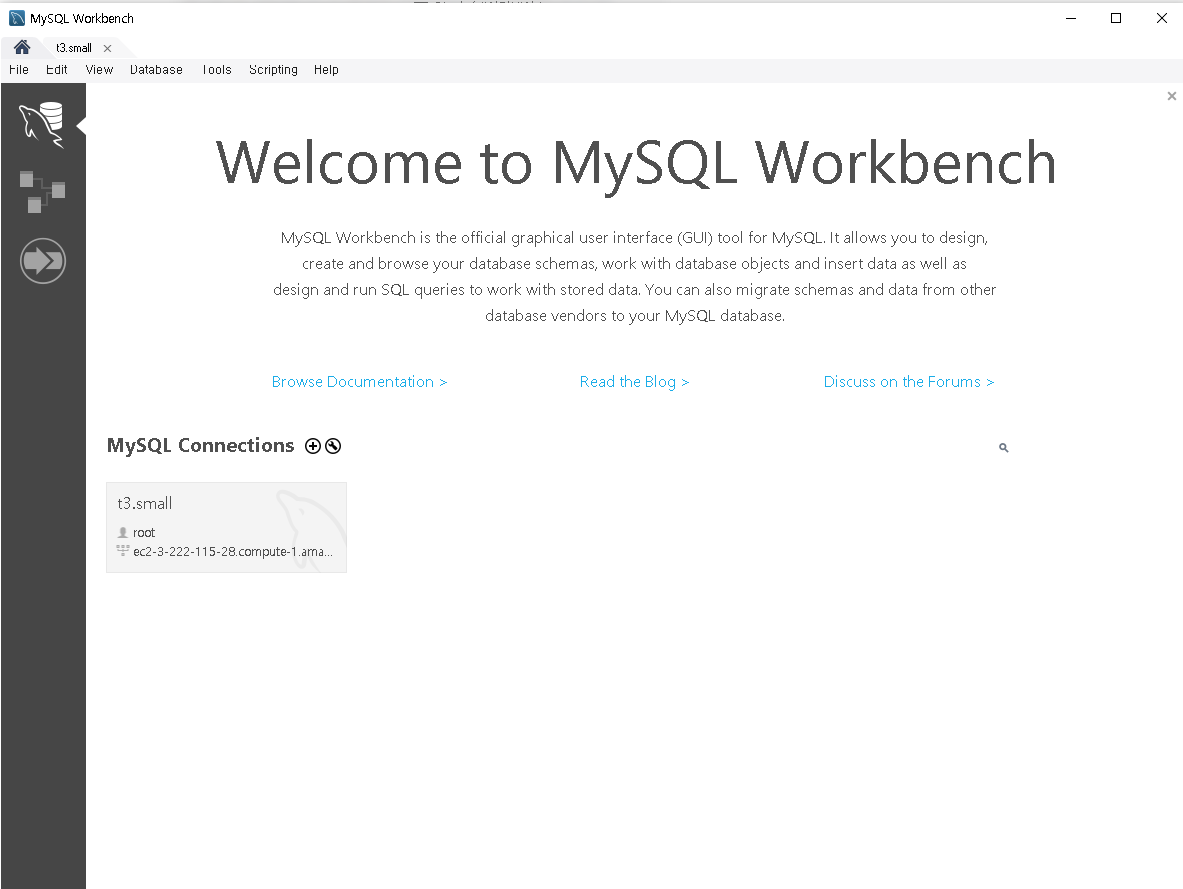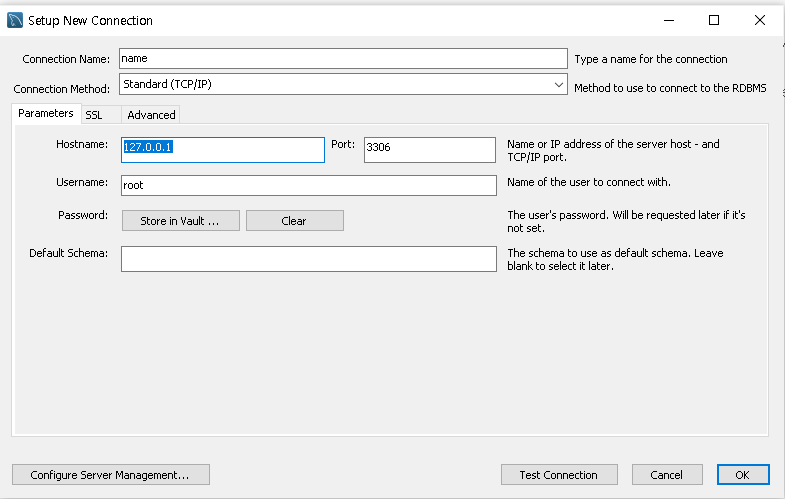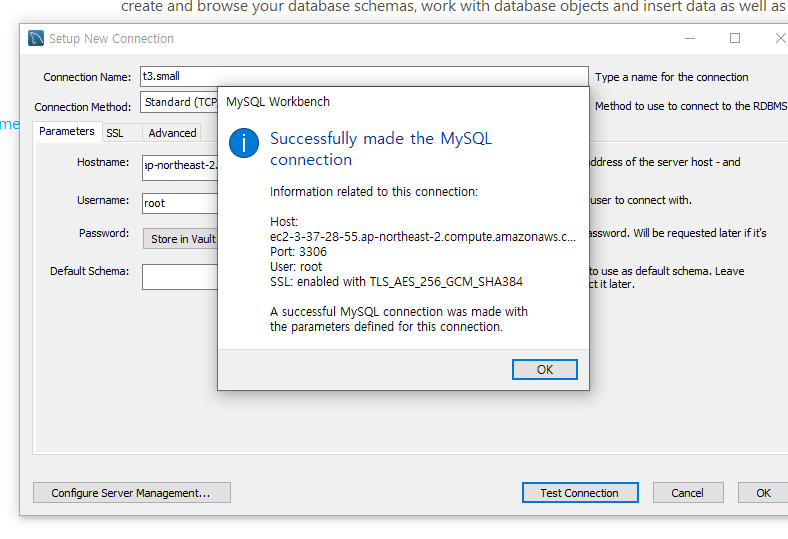AWS
1. 인스턴스 생성

- 오른쪽 상단에 주황색 인스턴스 시작 버튼을 누른다.
2. 인스턴스 시작
(1) 애플리케이션 및 OS 이미지

- Ubuntu 선택하고 프리티어 에서 사용할 수 있는 Ubuntu Server 22.04 LTS를 선택한다.
(2) 인스턴스 유형

- 인스턴스 유형은 t3.small로 선택한다.
(3) 키 페어(로그인)
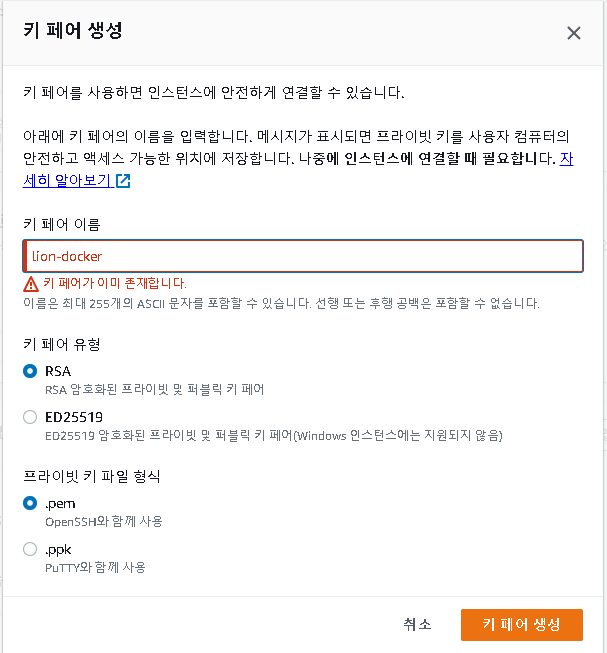
- 기존 키 페어가 있다면 사용해도 되지만 없을 경우에는 새 키 페어 생성을 눌러
키 페어 이름과 유형을 선택하면 되는데 XShell에서 사용할 것이므로 .pem 선택한다.
(4) 네트워크 설정
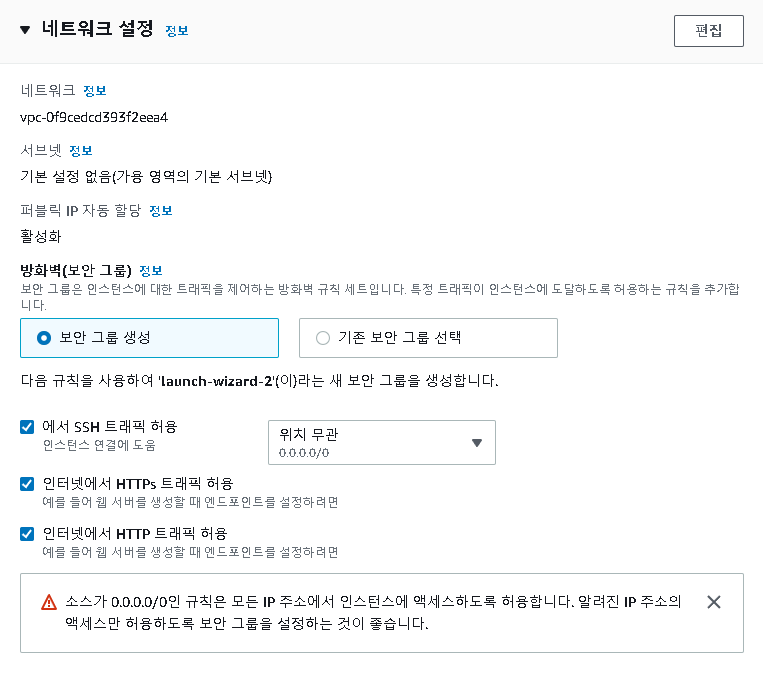
- 보안 그룹 생성을 체크하고 SHH 트래픽 허용, HTTPs 트래픽 허용, HTTP 트래픽 허용 모두 체크해 준다.
(5) 스토리지 구성

- 스토리지는 더 크게 늘릴 수 는 있지만 추가요금이 많이 빠져나갈 수 있기 때문에 기본값으로 설정한다.
(6) 고급 세부 정보
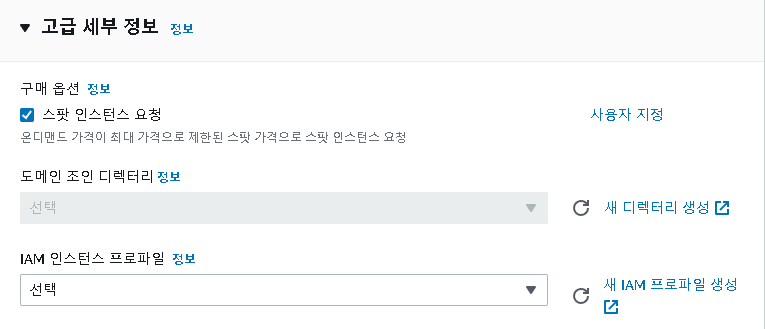
- 스팟 인스턴스 요청을 하여 추가 금액을 줄일 수 있다.
스팟 인스턴스란? 아마존 서버에서 남아있는 공간을 빌려 사용하는 것으로 다른 서버들은 한번 마들어 놓으면 내가 직접 삭제할때까지 유지가 되지만 스팟 인스턴스로 생성시 아마존에서 서버에 남아있는 공간이 적다고 판단하면 맘대로 삭제할 수 있는 것이다. 따라서 일반 서버 생성보다 조금 더 저렴하다.
(7) 인스턴스 시작
- 맨 아래 주황색 버튼을 눌러 인스턴스를 시작한다.
3. XShell 설정 과정
(1) 인스턴스 퍼블릭 IPv4 DNS 주소를 복사한다.
(2) 새 세션 생성
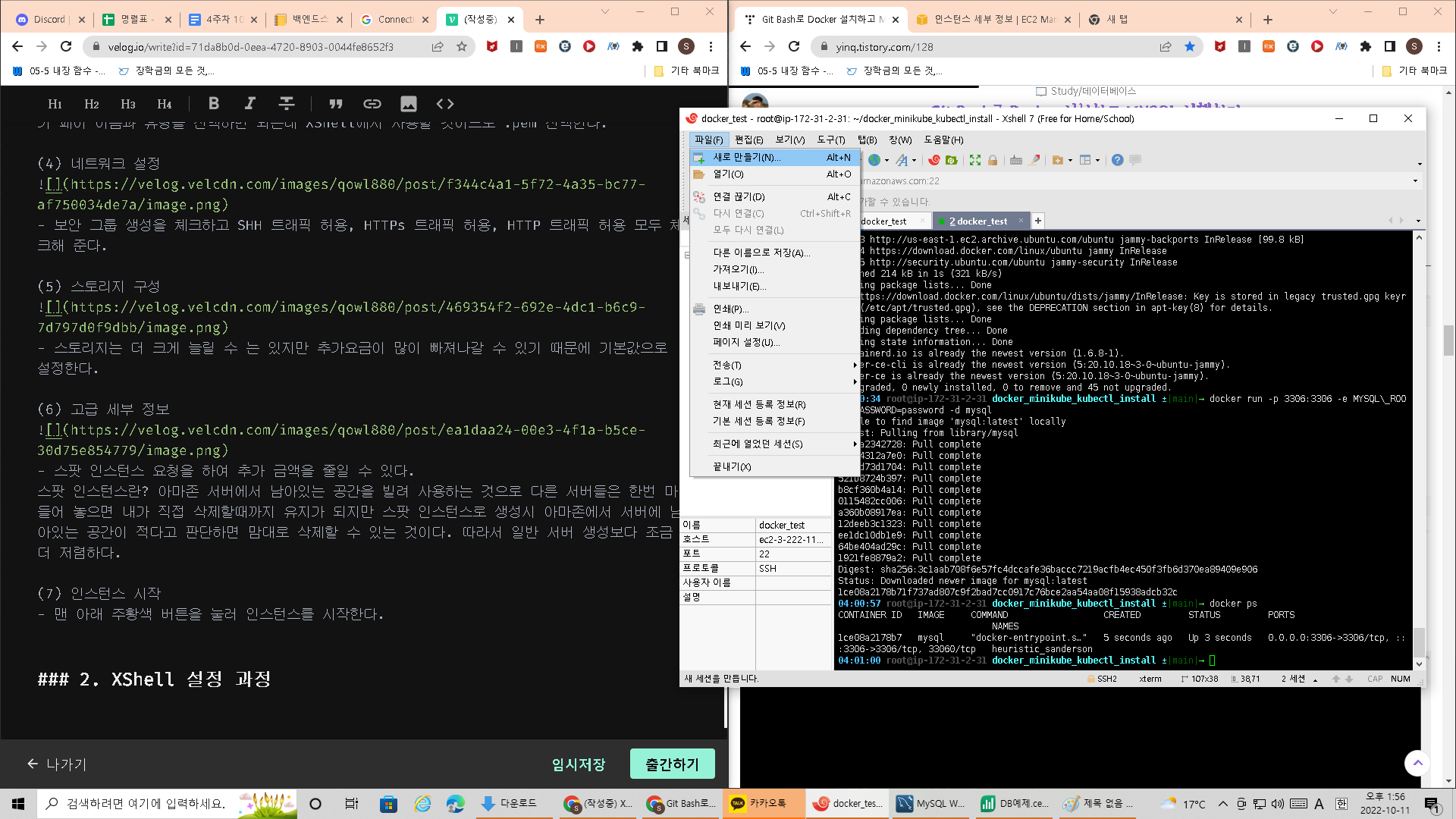
- XShell을 동작하고 파일을 누르고 새로 만들기를 누른다.

- 이름과 호스트를 작성하는데 호스트는 AWS인스턴스 퍼블릭 주소를 복사한 붙여넣는다.

- 생성하고 나면 왼쪽바에 파일이 생기게 되고 이를 누르게 되면

- 창이 하나가 뜨게 되고 호스트키 수락을 누르고 사용자 명을 ubuntu로 작성하고 나면
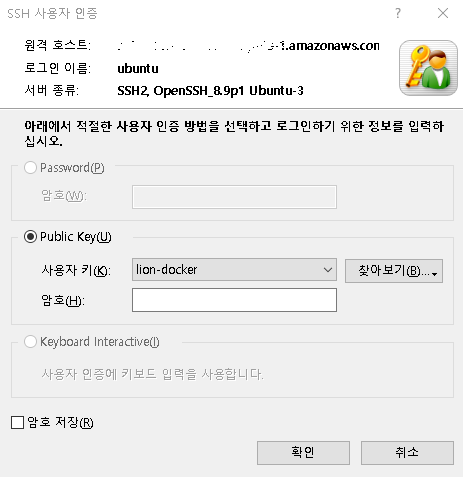
- 키를 입력하는 창이 뜨는데 Public Key안에 찾아보기를 눌러 2-3에서 만든 키 파일을 가져온다.
4. 도커 설치
"sudo su"를 입력하여 ubuntu@ip를 root@ip로 관리자로 변경해줍니다.
mkdir git 으로 git 폴더를 만들고
cd git으로 git 폴더를 이동한 뒤
docker 설치를 위해
"git clone https://github.com/Bae-Ji-Won/docker_minikube_kubectl_install"
를 입력한다.

- 설치가 되고 난 후 git파일에서 ll을 쳐 존재하는 파일정보 리스트를 전부 출력해보면 docker_minikube_kubectl_install 폴더가 있고
"cd docker_minikube_kubectl_install"로 폴더 안으로 이동하여
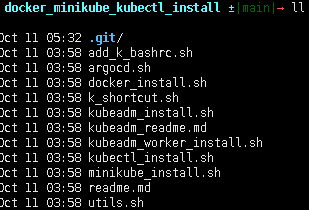
- 다시 ll를 통해 파일 리스트를 출력시키면 docker_install.sh 파일이 있는데 이 파일을 실행시켜야 한다. 따라서
"sh docker_install.sh"를 입력하여 설치한다.
설치를 한 후에는 "docker run -p 3306:3306 -e MYSQL_ROOT_PASSWORD=password -d mysql"를 입력하여 mysql를 설치한다.
docker ps를 입력했을때 mysql 파일이 출력된다면 설치가 된 것이다.
요약
(1) sudo su (관리자로 변경)
(2) mkdir git (git 파일 생성)
(3) cd git (git 파일 이동)
(4) git clone https://github.com/Bae-Ji-Won/docker_minikube_kubectl_install; cd docker_minikube_kubectl_install;sh docker_install.sh; (docker관련 설치)
(5) docker run -p 3306:3306 -e MYSQL_ROOT_PASSWORD=password -d mysql (mysql 설치)
5. MySQL 실행
(1) 인바인드 규칙 추가
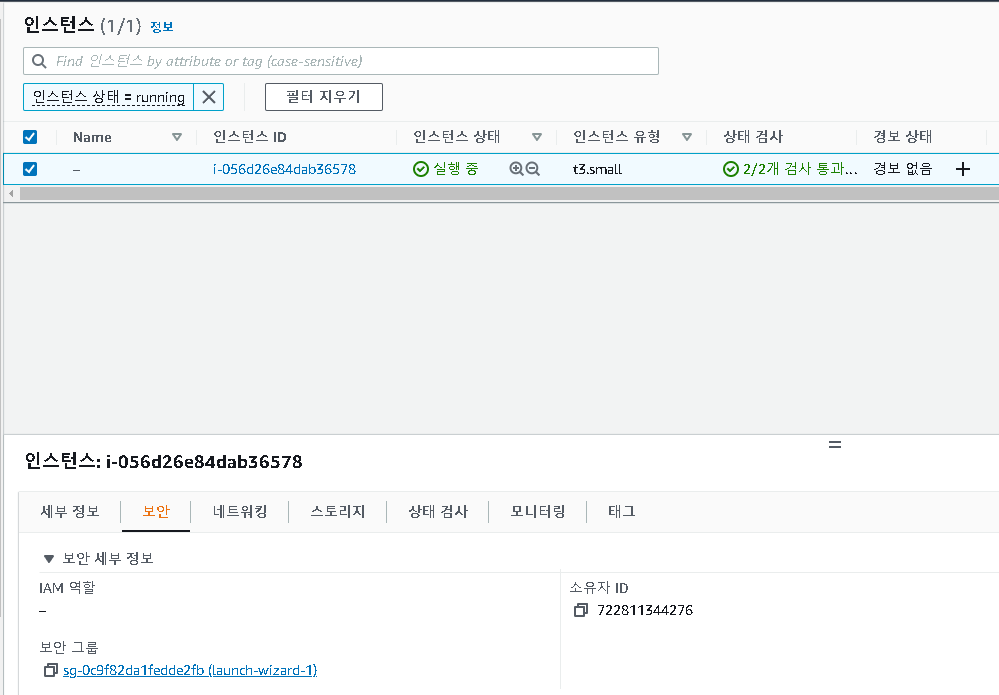
- 인스턴스 보안메뉴에 보안그룹을 누른다

- 아래쪽의 인바인드 규칙에서 인바운드 규칙 편집을 누른다.
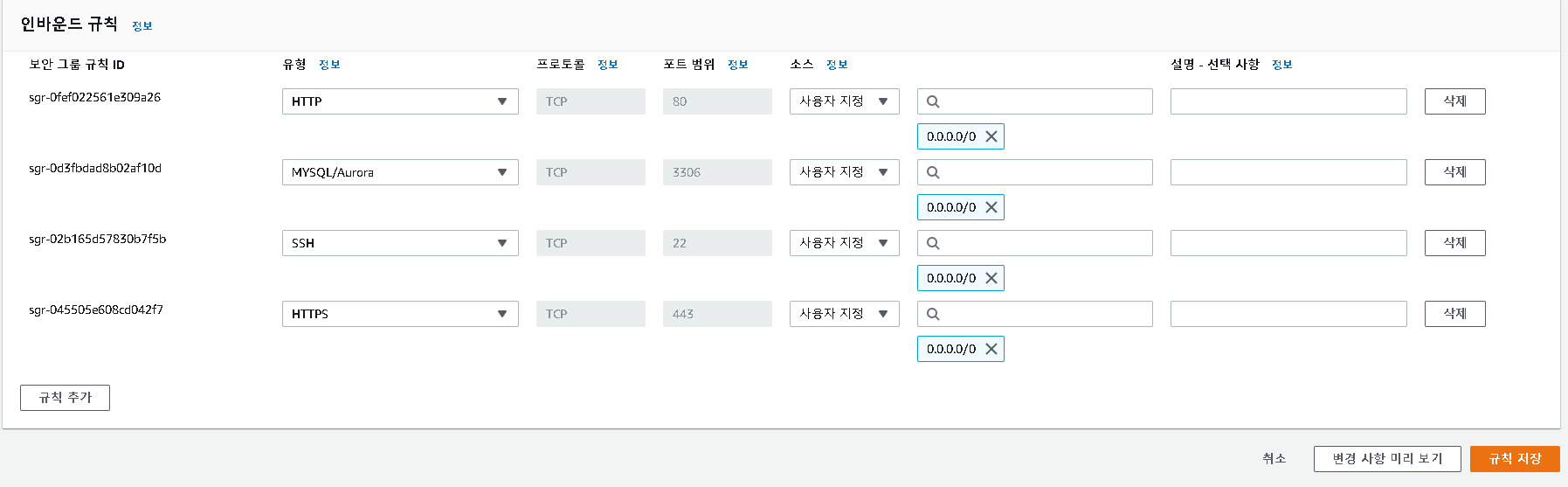
- 현재 HTTP, SSH, HTTPS 3개만 있을텐데 MySQL도 추가해주고 CIDR/블록을 0.0.0.0/0으로 설정하여 저장한다.
(2) MySQL 워크벤처 설치
https://dev.mysql.com/downloads/workbench/
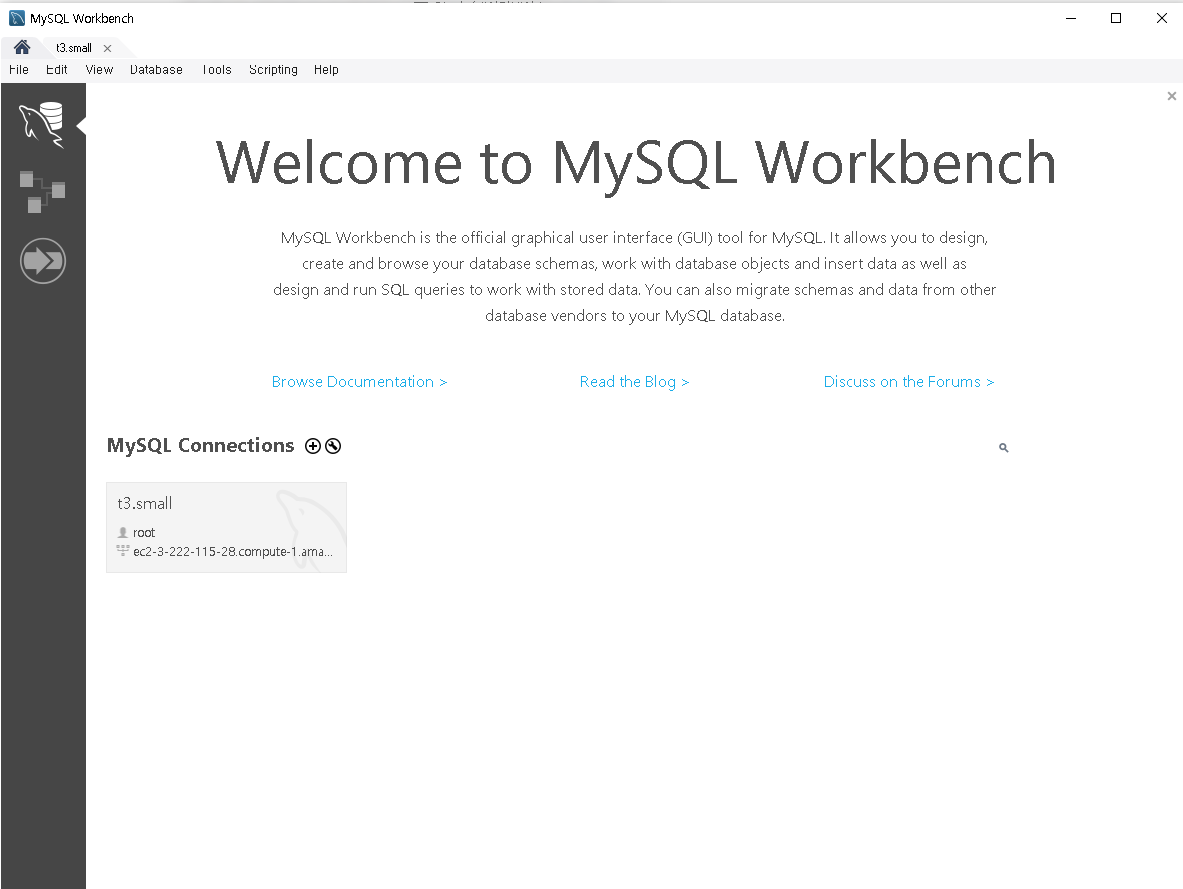
- MySQL Connections 오른쪽에 + 버튼을 눌러 새로운 DB를 생성한다
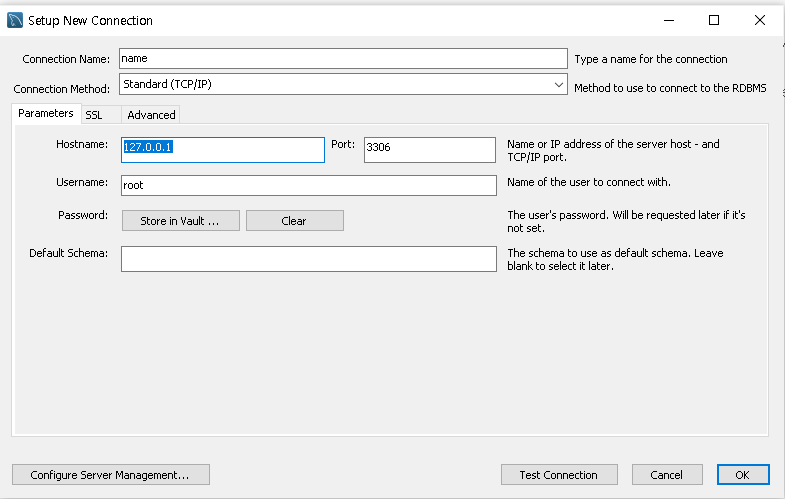
- Hostname에는 3-1에서 복사했던 AWS 인스턴스 퍼블릭 IPv4 DNS 주소를 가져와 붙여넣는다.

- Store in Vault를 눌러 아까 docker를 통해 mysql를 설치할때 설정한
**"docker run -p 3306:3306 -e MYSQL\_ROOT\_PASSWORD=password -d mysql"**
PASSWORD를 password 로 지정했으므로 password를 입력한다.
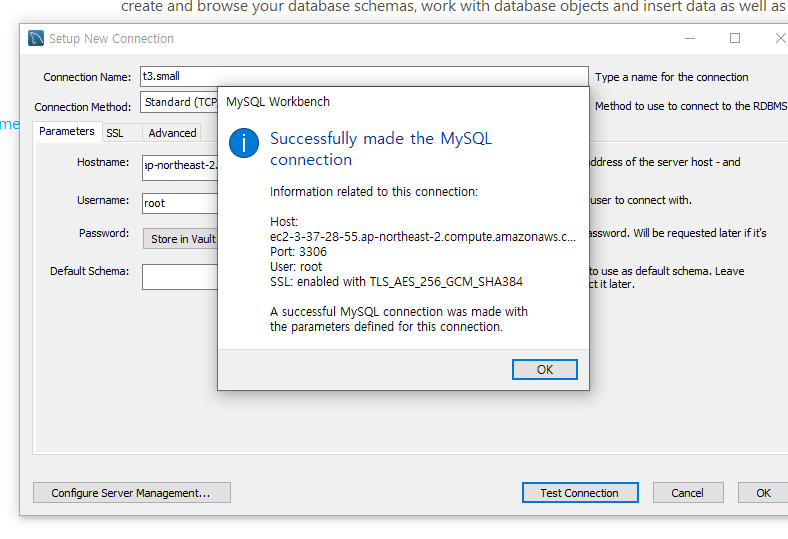
- Test Connection을 눌렀을때 위와 같은 화면이 출력이 되면 연결이 된것이다.
※ 참고 자료 : https://yinq.tistory.com/128